Ubuntu'da PHP Localhost Kurulumu 69426942 okunma
Öncelikle, araştırmalarıma rağmen site üzerinde, Pardus'tan başka bir Linux sistemine Localhost kurulumunun olup olmadığını bulamadım. O yüzden, belki diğer anlatımı Ubuntu'ya uyarlayamayan dostlar vardır diye, Ubuntu'ya Localhost nasıl kurulur anlatmak istedim.
Ayrıca bu yöntemler Elementary OS ile uyumludur (veya diğer birkaç Linux tabanlı işletim sistemi ile uyumludur, kullanmadığım için bilmiyorum).
Dilerseniz başlayalım.
Öncelikle CTRL+ALT+T kısayolu ile Uçbirim'i açıyoruz.
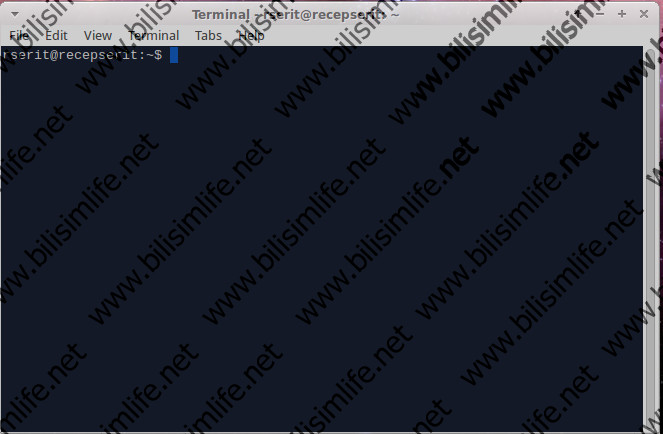
Ilk iş olarak paket listemizi güncelleyelim:
sudo apt-get update
yazıp enter tuşuna basıyoruz.
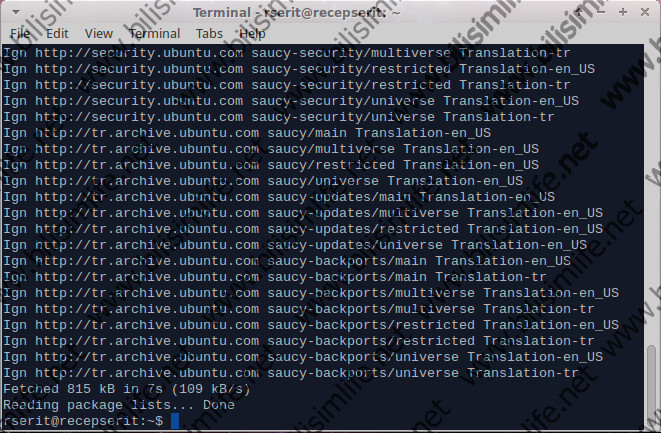
Şimdi Apache web sunucusunu kuralım.
sudo apt-get install apache2
Işlemler birkaç dakika sürebilir.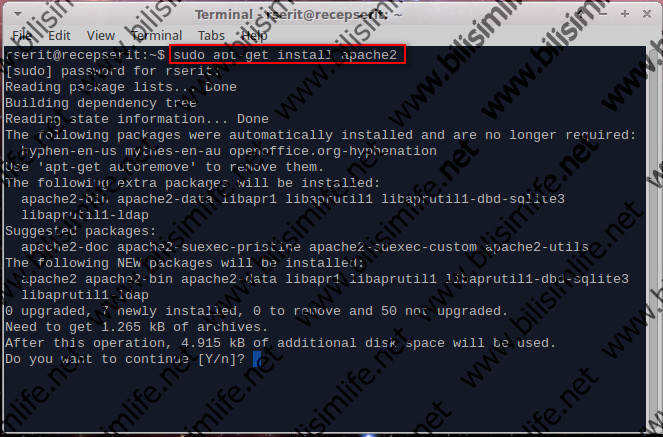
Apache web sunucusunu yükledikten sonra, tarayıcınızı açın ve http://localhost adresine girin. "It Works!" yazısını gördüyseniz, buraya kadar sorunsuz ilerlediniz!
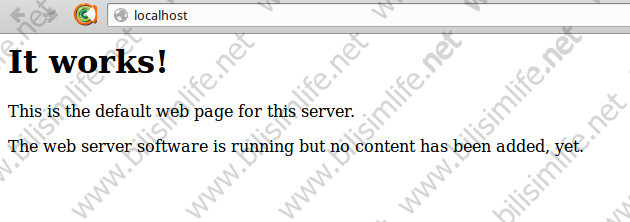
Şimdi sıra, PHP ve MYSQL Server kurulumunda.
sudo apt-get install php5 php5-mysql mysql-server
Burada dikkat etmeniz gereken şey, bu kurulum sırasında MYSQL "root" kullanıcısına tanımlı bir parola belirleyeceksiniz. Hatırınızda kalacak bir parola oluşturmanızda fayda var.
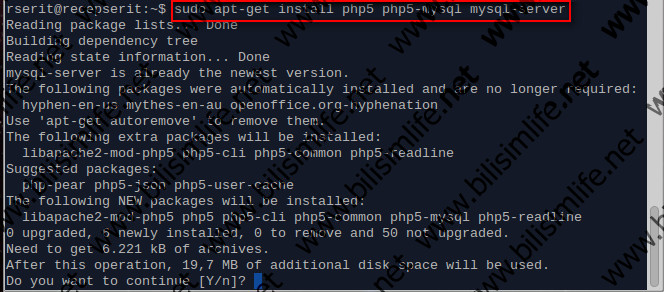
Kurulum tamamlandıktan sonra Apache serverini yeniden başlatalım.
sudo /etc/init.d/apache2 restart
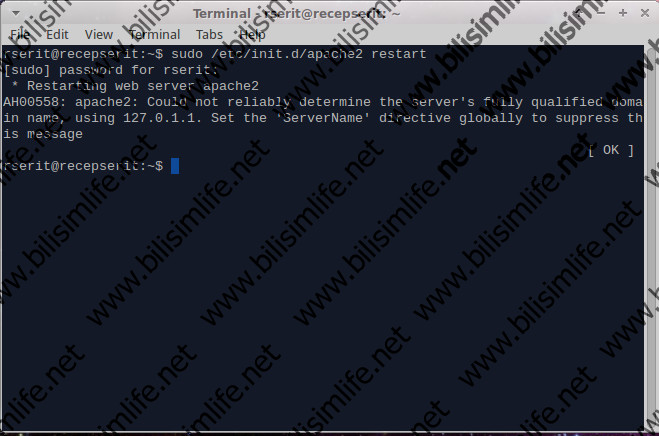
Şimdi sıra geldi buraya kadar yaptığımız adımları kontrol etmeye. Bakalım PHP çalışıyor mu?
Öncelikle, phpinfo dosyası oluşturalım.
sudo nano /var/www/phpinfo.php
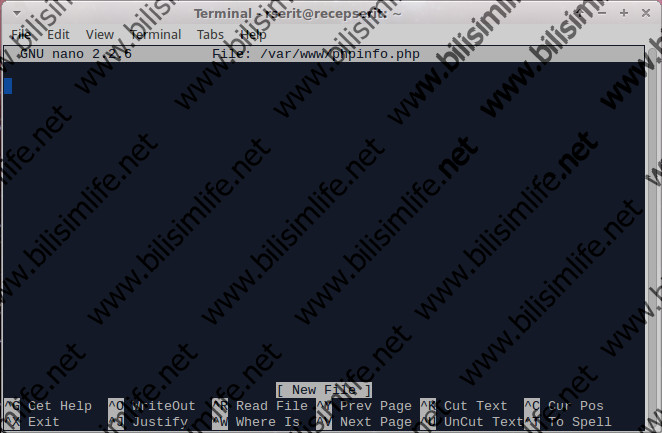
Açılan pencereye, aşağıdaki kodları yazalım.
<?php
phpinfo()
?>
Yukarıdaki kodları yazdıktan sonra CTRL+X ile dosyamızı kaydedelim. E/H gibi bir uyarı gelecek. E yazıp enter yapalım.
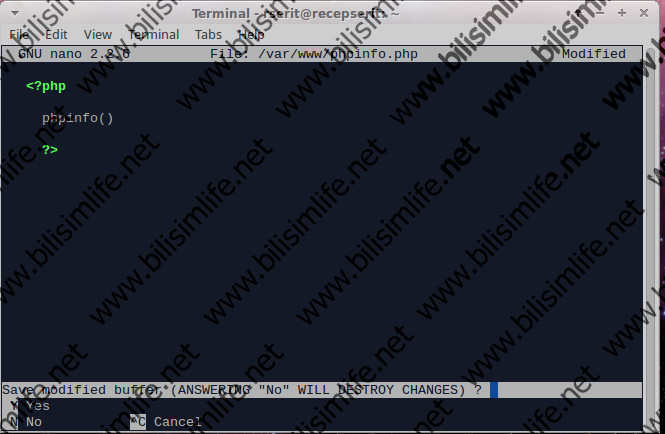
Ardından http://localhost/phpinfo.php adresini ziyaret ediyoruz.
Aşağıdaki gibi bir görüntü ile karşı karşıya iseniz, kurulum buraya kadar doğru gitmiş demektir.
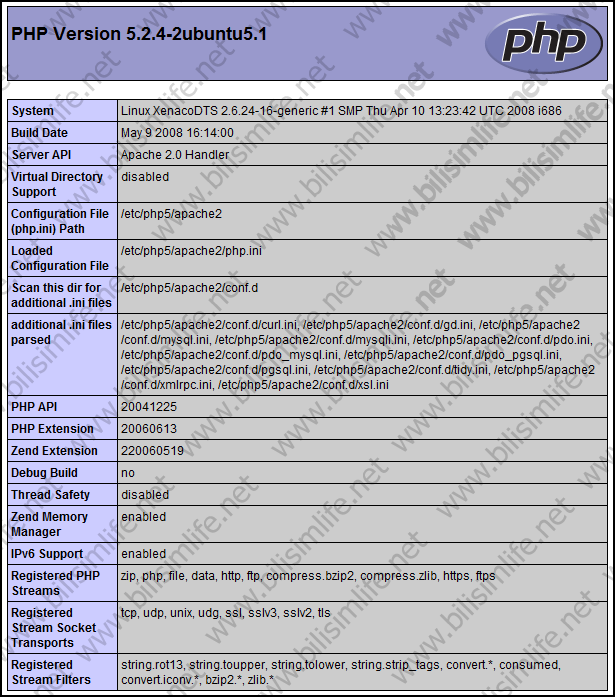
Şimdi, PHP My Admin Kuralım ve ayarlamalarını yapalım.
sudo apt-get install phpmyadmin
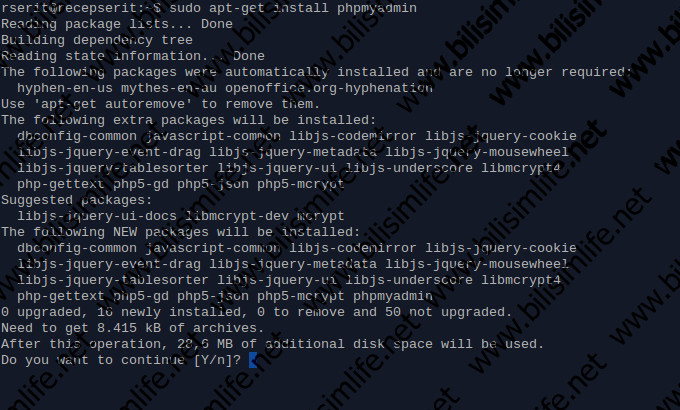
Paket konfigürasyonu karşıza geliyor. Burada web sunucusunu otomatik olarak apache2 olarak seçelim.
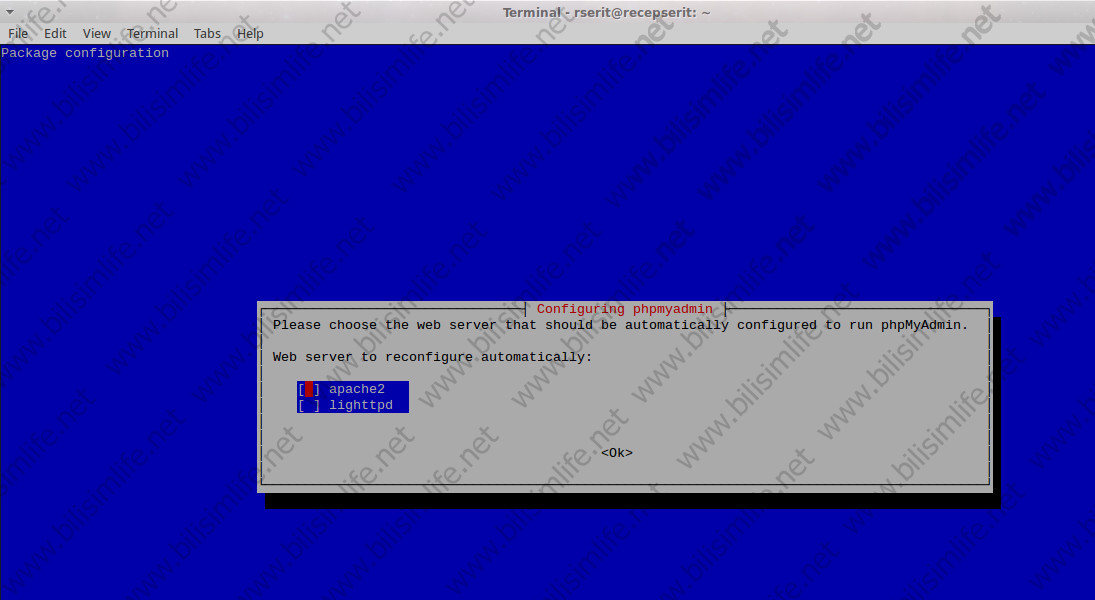
phpmyadmin ile dbconfig-common ayarlamalarını yapacağız. Bunun için şifre belirlemeleri var. Yes dedikten sonra şifre ekranına gidelim.

Veritabanı için yönetici şifresi belirleyip Ok diyelim.
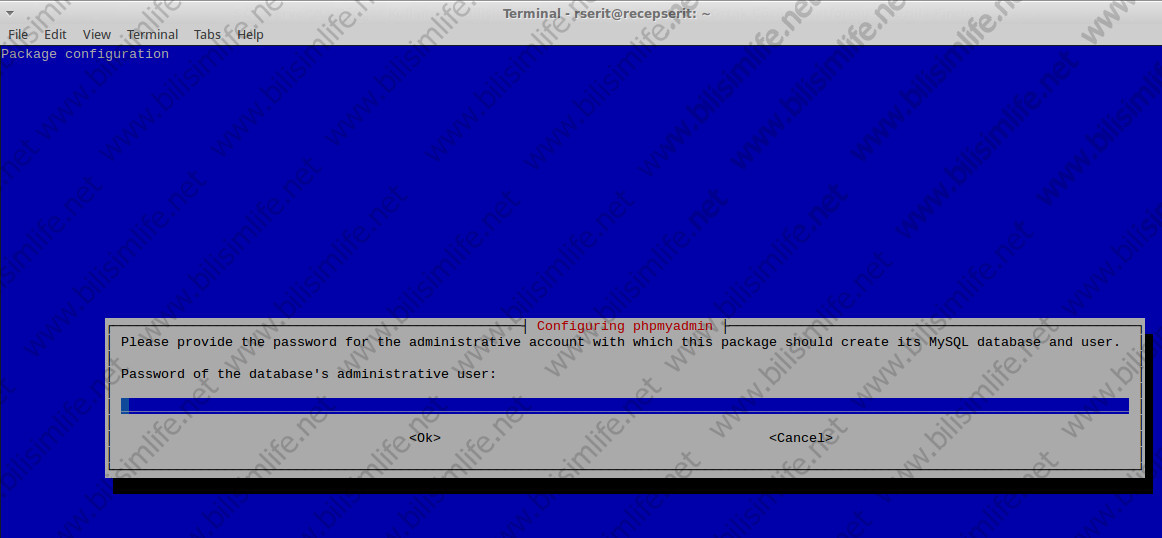
phpmyadmin için de bir şifre gerekiyor. Belirleyip ok diyelim.
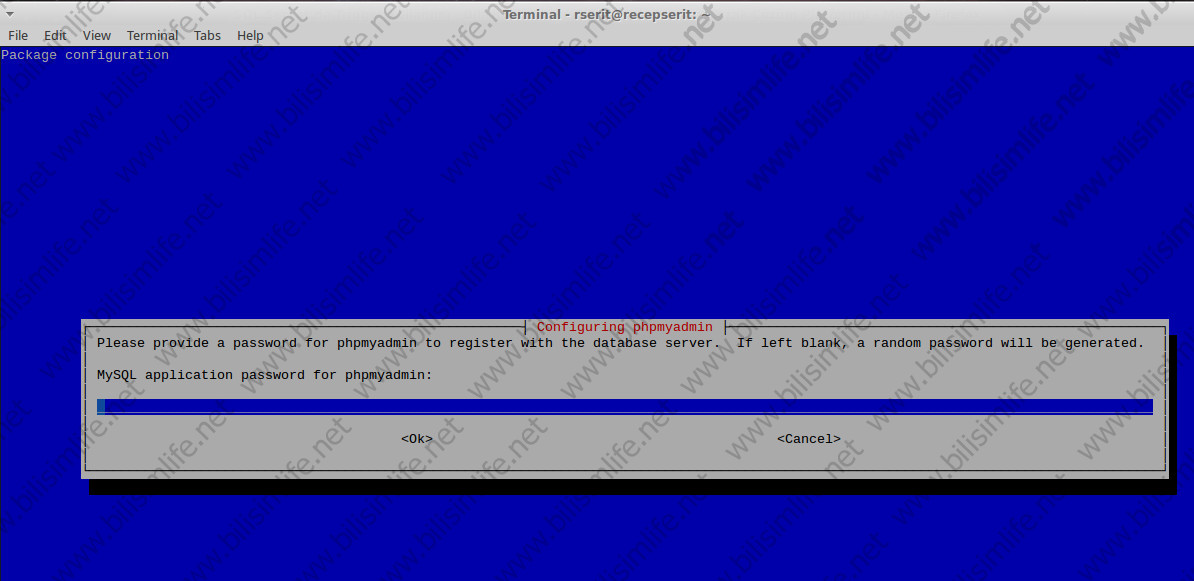
En son olarak phpmyadmin şifremizi yazıyoruz ve tamam diyoruz.
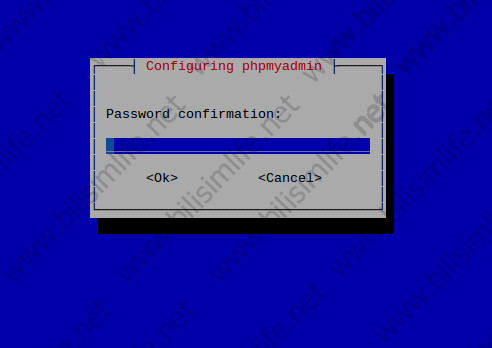
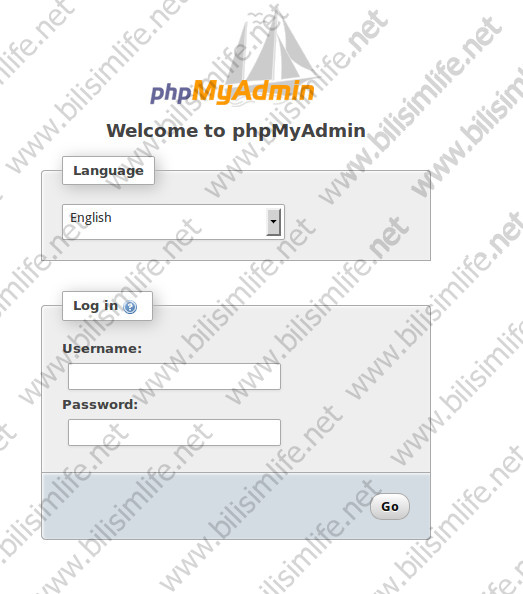
Eğer, sayfa görüntülenemiyorsa, aşağıdaki kodu uçbirime yazıp enter yapıyoruz.
ln -sf /usr/share/phpmyadmin /var/www/phpmyadmin
Kurulumumuz bitti.
Ayrıca, /var/www/ dosyasına bir şey yazamıyor, yani herhangi bir şeye müdahale edemiyorsanız aşağıdaki kod ile sorununuzu çözebilirsiniz.
sudo chown kullanıcıadınız -R /var/www
Kurulumumuz sona erdi. Kolay gelsin.
Emre YILMAZ

BİR YORUM YAZIN